系统通用操作指南_9000V6服装鞋帽
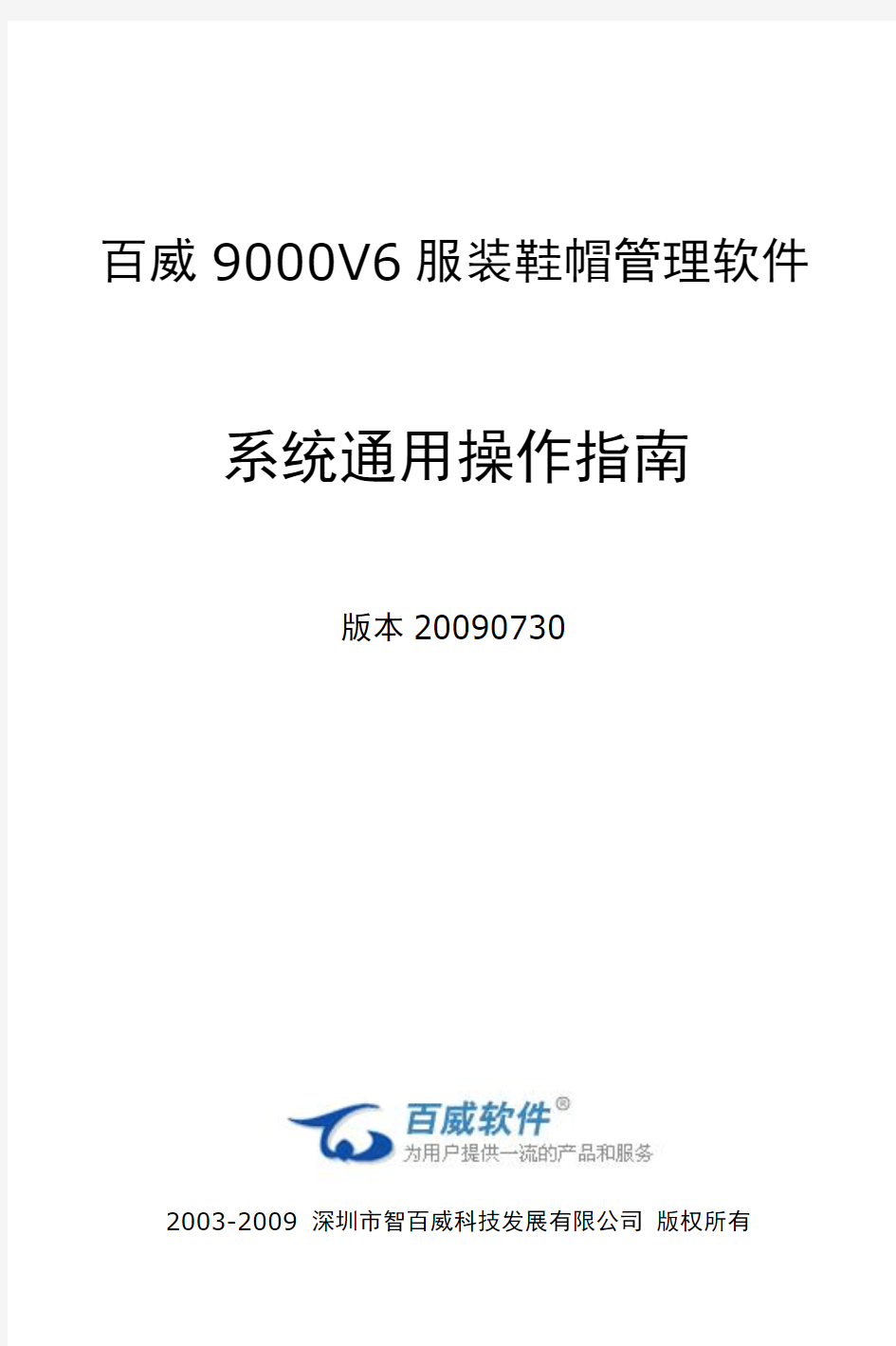

百威9000V6服装鞋帽管理软件系统通用操作指南
版本20090730
2003-2009 深圳市智百威科技发展有限公司版权所有
1. 软件的进入与退出
进入Windows系统,在桌面上找到<<百威9000V6服装鞋帽管理软件>>图标,双击即执行。系统弹出<<百威9000V6服装鞋帽管理软件帐套选择>>,系统支持多帐套功能,方便数据管理。此时选择您的公司帐套,按确定进入到<<操作员登录>>,选择用户名,输入密码,系统核实用户名及其密码。核实不正确,弹出报错窗口,三次输入错误,系统退出。重新进入,密码正确,即可进入百威系统主界面。主界面上从上到下由菜单条、功能组、和功能组中的功能项、以及状态栏组成,只要选择需要的功能项,就进入该功能模块,就可以完成相应的作业了。
要退出百威软件,只要点击右上角的关闭按钮,或点左上角的<<文件>>菜单,再点<<退出>>。点”是”即可退出。点”否”仍然留在系统中。
2. 软件功能组与功能项的使用
功能组相当于主菜单,功能项则是功能组中的子菜单。在主界面中,一共有十个功能组,它们分别是<<信息档案>>、<<采购管理>>、<<批发管理>>、<<卖场管理>>、<<库存管理>>、<<财务结算>>、<<金卡中心>>、<<连锁配送>>、<<经营决策>>、<<系统功能>>。每一功能组中都包含了若干功能项,每个功能页及其功能项的功能含义及使用方法,在以下章节中作非常详细的说明。
3. 工具栏及相关功能的使用
本系统每个功能项打开后,上面有一排彩色图标按钮,这就是工具栏,工具栏可以直观的体现各窗口所做的操作。当您将鼠标移到不同的按钮上时,它会突出显示,点击它会执行相应的功能。意义明确,并有对应功能键说明。对于那些变成灰色状态的按钮,表示该功能此时不能执行,不同情况下有不同的状态。对于右边有个下箭头的按钮,表示点击它时会弹出下拉菜单,下拉菜单中有更多的功能选项。
3.1 万能查询器
查询是数据库系统的一个最重要的操作,没有查询就得不到想要的数据,数据库系统也就失去了可用性。本系统的万能查询器是极富特色的,使用相当方便,真可使你为所欲为。按一下查询按钮,弹出万能查询器窗口,左边是查询条件名,根据不同的数据窗口会自动给出不同的查询条件名,右边是查询条件值的输入处,根据不同的查询条件名会自动给出不同的输入方式。
查询条件值的输入方式主要有下列几种:
a.下拉式窗口:可以输入基本资料码或在下拉式窗口中选择输入。如要多于一项
的数据,只要单击左键即可,如要删除已输入的一项,只要在该项单击右键即可。
b.从A至B的范围值:在A,B两项中输入数据即可,如果B项不输入,则表示
只等于A。通常用于查询日期段或数量金额段以及单号段。
c.单行字符串:只要输入一个字符串即可,一般用于模糊查询,可以设置完全相
等、左匹配、包含灵活选择。
d.多行编辑器:用于输入枚举类数据非连续数据,如若干个不相干的条码、单号
等。
e.列比较:对于数值型列和日期型列,可以查询该条件值和其它列比较的结果。
如要查询零售价小于进价的数据。
万能查询器的最下一行是所输数据显示器。显示已输入的条件值。输完条件值,按确定按钮,关闭查询器开始查询;按应用按钮,开始查询但不关闭查询器,按重置按钮清空所输入的条件值,重新输入条件。若按退出按钮,则取消查询操作。点高级按钮,
可以添加高级查询条件,满足一些特殊需求。
关于万能查询器的特别说明:
不输入任何条件,就按确定按钮,系统将进行无条件查询,查询的数据量有可能非常巨大,查询操作可能会占据电脑全部的时间,以致于其他的电脑长时间停顿,象死机一样。例如查询收银单,不加任何条件,系统就会把有史以来的全部收银单查出,会影响前台收银。
3.2 公式的使用
当录单据和录资料时,如果要对某列数据进行批量设值时,手工操作太麻烦。本系统提供的公式就可以做到。例如系统自动根据进价算售价,或根据售价算进价。
进入公式设置窗口,左边是可供选择的列,右边是公式范围及要修改的列,公式表达式内容。要修改的列只能是可以在表格中输入数据的列,公式设置完成后是将指定范围内的数据,按公式表达式的值替换当前修改的列。一般情况下表达式的内容可以通过双击左边可供选择的列,然后再输入运算符得到。特殊需要时还可以由用户自定义表达式。表达式编辑器上方是表达式内容,左下方是系统常用的函数,右下方是可供选择的列。简直是万能的,但需要有一定的编程基础。
3.3 定制表格显示项
档案单据和报表的格式和内容可以定制,可以根据需要关闭某些列的显示,只显示感兴趣的列,或改变原有列名的叫法,这样就能适应于不同行业的需求。定制的格式一直有效,直到改变或重置。打印的格式和显示的格式是一样的。
具体操作可由系统管理员先选择一个操作员,当然也可以是系统管理员自己,然后根据需要在不同列的”可显示”处打勾或去掉勾,那么该操作员进入系统后就会按定制的内容显示。系统管理员可以对所有操作员定制,而其它操作员则只能在系统管理员定制好的范围内进行定制,不能超出该范围,这样就能对一些敏感数据,如进价、毛利的控制。点重置,可以还原到最初状态,如果是其它操作员当然了只能还原到系统管理员所定制的范围。如果想对所有操作员按同样的风格显示,则以系统管理员的定制,将一些不需要的列去掉,然后点”应用于所有操作员”,再点确定或应用,所有操作员都会按此风格显示。当然,如果点”应用于所有操作员”后,点重置的话,就将所有操作员的风格还原到系统最初状态。
列宽度的改变:为了使列显示更多的内容或减小列的空白区,可以拉大或缩小列的宽度。操作方法是在表格中该列标题的右边线上压住左键,出现一个十字线,左右移动,即可拉大或缩小列的宽度。您也可以在该列标题的右边线上双击,系统会按最适合的宽度显示。设置的列宽度将一直保持,除非再改变。
列位置的改变:为了将感兴趣的列放在一起,可用列的位置移动功能。在表格中的该列标题的正上方压住左键,出现竖线,即可左右移动该列。移动结果将一直保持,除非再改变。
3.4 报表样式自定义和布局设置(详细请参考附录1)
报表打印全部采用了打印样式设计器(适用于高级用户),布局设计器(适用于初级用户)。
打印样式设计器可以设置报表的每列内容、表头、表尾、单据参数,还可以从数据库中增加自己想要的数据列,帮你做出一个完美强大的报表。每种报表都可以拥有自己个性的格式或者布局。
通过窗口的'打印'菜单中选择'打印样式'进入打印样式设计器:
布局设计器则主要是设计报表的排版,单据明细,是打印样式设计器的简化版,对于只是想改一下报表的布局,版面,不动里面的内容的客户,推荐使用。
3.5 数据排序
为了得到某列数据的正反向排序(排行榜),可用此功能。方法是在表格中的欲排序的列上双击鼠标,出现一个向上的箭头,此时表示按升序排列,再双击鼠标,出现一个向下的箭头,此时表示按降序排列。排序结果在显示和打印时都有效。
以上是对于单列的排序,如果要对多列综合排序,则可点”设置”中的”排序”。此时会弹出一个对话框,左边是可排序的列,右边是已选择排序的列。将要排序的列从左边框拖到右边方框,或双击左边要排序的列,然后调整排序的优先级(在右边框中点住某列不放,上下移动即可调整优先级),在”升/降序”处打勾可设置排序的方式。排序的结果只在当时有效,并不保存。
3.6 数据导出、数据导入
可以将本系统中的任意数据导出成Excel或文本文件,以便和其它软件的接口,如电子称软件。数据导出时可以选择要导出的数据列,并且可以设置导出列的标题名,如果需要导出一些系统中没有的列时,可以新增新列,新列的数据可以是固定值,也可是递增或递减型数据。导出的方案可以保存,以便下次使用。
对于单据还可以导入外部数据,如盘点机数据。导入外部数据时先选择导入文件,有文本文件,Dbase数据库文件,可以定义导入数据列与单据表格列之间的对应关系,导入时用鼠标可拖动"导入列"到"对应列"中,以使当前"导入列"对应到"对应列"中;取消此"对应列"的数据导入,可用鼠标拖动此"对应列"到"导入列"中,便取消此列导入操作。数据导入时,系统会将"导入列"中数据导入到"对应列"中,(如:A2→商品编码,就是将A2列的所有数据导入到"商品编码"列中)。"导入列"与"对应列"中列的前后顺序并不影响导入操作!
3.7 增加新列、删除新列
对于单据和报表,还可以增加新的表格列,新增的表格列分为数据列和计算列,数据列是数据库中的实实在在的列,在单据中,它可以设置为可编辑。如入库单据的明细表格中,系统默认没有备注项,如果您需要,就可以增加一个数据列并将它设为可编辑即可,数据列还可以显示代码值和表面值,例如新加的数据列是供应商,代码值是指供应商编号,而表面值是指供应商名称。计算列是通过表达式生成的列,表达式的内容相当灵活。您还可以在增加的新列的同时增加该列的合计栏,合计栏分为明细合计栏和脚注合计栏。增加的新列将一直保存,除非再改变。
3.8 直接扫描制单
由于现在化设备的不断改进,仓库己经从过去全人工,到现在机械化操作。手工操作存在输入慢,录入不准确等等缺点,在现代化仓库管理中越来越不适应。扫描是采用工业激光等方式录入数据,误码率仅为10万分之1,而速度可达每秒几百次(流水线上),大大提高了数据准确率、录入速度。扫描制单功能己经成为一个现代化仓库标准化作业模块,扫描制单有两种录入方法,一种是一件一件的扫描,一种是输入一个数量,再扫
描其中一件。如图:
数据录入方式有改写追加方式,改写就是在该单据中用现有的该商品扫描数据替换
原有数据,追加则是在原有单据基础上增加该单据中该商品数量。
3.9 报表风格变换
根据我们多年来从事服装行业的经验,特别增加了标准方式,明细方式,尺码横排三种方式查询服装商品陈列情况。查看各花色,各尺码的服装数量清清楚楚。点击[风格]就可以切换报表样式了。
1. 标准方式适用于无花色无尺码服装。
2. 明细方式适用于花色尺码只有一种的服装
3. 尺码横排适用于有花色,有尺码服装
4. 数据窗口表格的操作
本系统大多数据都以表格方式显示,下面介绍对表格的操作常用键说明:
→←↑↓:箭头键用于移动光标,选中所需的数据项。
Shift+鼠标左键,用来选定一块区间的数据行。(选定的数据行会变色)
Ctrl+鼠标左键,用来挑选由鼠标点击的行。(选定的数据行会变色)
其它功能按键在工具栏按钮下方都有按键说明。位于表格左下方有个黑块,如下图所示。此黑块的作用是将表格的数据一分为二,然后将左边的数据锁定,这样便于对比表格中其它列数据。对于表格数据列多的时候,此功能非常实用。当鼠标移动到该黑块处,会变成可以左右拉动的箭头,按下左键不放,就可将表格一分为二。
管理信息系统数据流程图和业务流程图
1.采购部查询库存信息及用户需求,若商品的库存量不能满足用户的需要,则编制相应的采购订货单,并交送给供应商提出订货请求。供应商按订单要求发货给该公司采购部,并附上采购收货单。公司检验人员在验货后,发现货物不合格,将货物退回供应商,如果合格则送交库房。库房管理员再进一步审核货物是否合格,如果合格则登记流水帐和库存帐目,如果不合格则交 由主管审核后退回供应商。 画出物资订货的业务流程图。(共 10 分)点。 根据以上情况画出业务流程图和数据流程图。(共 15 分) 3. “进书”主要指新书的验收、分类编号、填写、审核、入库。主要过程: 书商将采购单和新书送采购员;采购员验收,如果不合格就退回,合格就送 编目员;编目员按照国家标准进行的分类编号,填写包括书名,书号,作者、 出版社等基本信息的入库单;库管员验收入库单和新书,如果合格就入库, 并更新入库台帐;如果不合格就退回。“售书”的流程:顾客选定书籍后,收 2.在盘点管理流程中,库管员首先编制盘存报表并提交给仓库主管,仓库 银员进行收费和开收费单,并更新销售台帐。顾客凭收费单可以将图书带离主管查询库存清单和盘点流水账,然后根据盘点规定进行审核,如果合格则 书店,书店保安审核合格后,放行,否则将让顾客到收银员处缴费。 提交合格盘存报表递交给库管员,由库管员更新库存清单和盘点流水账。如画出“进书”和“售书”的数据流程图。 果不合格则由仓库主观返回不合格盘存报表给库管员重新查询数据进行盘进书业务流程:
退书单 书商采购单/新 采购员 合格新图 编目员书书 入库单入库台帐入库单库管员 进书数据流程: F3.2不合格采购单 F3.1采购单P3.1F3.3合格采购单p3.2供应商 采购单审核编目处理 F3.4 不合 F10入格入管理员库单库单F9入库够书清单 p3.3 F3.5合格入库清单 S2图书库存情况存档入库单处理 售书业务流程:
会员管理系统操作说明
收银管理系统操作流程 一、注册登录。 说明:打开系统如图所示,点击注册店铺,根据要求填写相关信息完成验证后即可登录系统进行相关操作。 二、建立数据。 说明:进入系统后,首页如图所示,左侧为菜单栏,要想操作系统,首先需要设置必要的数据,点击左侧功能导航中的【数据设置】进入。
添加店内的工种/职位:【本店信息】-【职位设置】-【添加】。 2、添加服务项目。 ①添加服务分类,【服务设置】-【服务分类】-【添加】:如精白米加工、紫米真 空包装等。
3、添加商品项目。 ①添加商品分类,【商品设置】-【商品分类】-【添加】:如胚芽米、糙米等大的商品类别; ②添加具体的商品项目,【商品设置】-【商品信息】-【添加】:如:稻花香胚芽米,五常大米等具体的商品信息; 4、设置会员卡级别。 添加店内开卡的级别以及折扣,【数据设置】-【卡类设置】-【卡类型设置】-【添加】,如:金卡、银卡、贵宾卡、8折卡等。 三、设置员工。 1、添加员工资料。 操作:【员工管理】—【员工资料】—【添加】
2、设置员工提成。 ①设置开卡充值提成:【员工管理】—【提成设置】—【开卡充值提成】 ②设置服务及产品销售的提成:【员工管理】—【提成设置】—【项目提成设置】 四、库存管理。(说明:如果不用系统统计产品库存,可以跳过这一步) 1、商品入库。 操作:【库存管理】—【入库开单】—【添加商品】—输入商品单价及数量—【保存】 2、商品出库。 ①销售出库:在【前台收银】-【开卡买单】界面进行; ②其他出库:店内领用或退货给供应商出库; 操作:【库存管理】—【出库开单】
3、查询库存剩余。 操作:【库存管理】—【报表统计】—【库存剩余统计表】 五、前台收银。 1、散客消费开单。 操作:【前台收银】—【开卡买单】—选择顾客消费的服务或产品—选择服务或销售员工—【结算】(如图) 2、会员开卡。 操作:【前台收银】—【开卡买单】—【开卡】—完善[顾客姓名]、[手机号码]
信息管理系统操作手册
信息管理系统操作手册 学生
目录 1机器环境要求 (3) 1.1硬件环境 (3) 1.2软件环境 (3) 1.3环境检测 (3) 2主界面介绍 (8) 2.1我的任务 (9) 2.1.1 功能描述 (9) 2.2统计查看 (10) 2.2.1 功能描述 (10) 2.2.2 操作说明 (10) 2.3考试记录查看 (11) 2.3.1 功能描述 (11) 2.4作业记录查看 (12) 2.4.1 功能描述 (12) 2.4.2 操作说明 (12) 3 个人管理 (16) 3.1功能描述 (16) 3.2 操作说明 (16)
1机器环境要求 1.1硬件环境 CPU:PⅣ 3.0以上 内存:1G及以上 剩余硬盘空间:10G以上 1.2软件环境 学生端浏览器必须使用IE9.0,安装.NET4.0,安装C++2010运行库,64位客户端要装AccessDatabaseEngine64.exe,把登录地址添加到受信任站点,通过IE浏览器访问服务器端进行练习。 操作系统需用微软Windows7操作系统(旗舰版或专业版)。安装Office 2010(必须包括word,excel和ppt)。 考试过程中请关闭杀毒软件或者取消其网页脚本监控功能,防火墙请做好相关规则,卸载网页拦截软件上网助手等。 1.3环境检测 学生通过浏览器做计算机科目练习时,第一次进入练习时会提示下载《考试客户端证书》,下载到本地,打开安装,导入证书到“授信任根证书颁发机构”,导入成功后,安装wbyActivexSetup.CAB控件,安装成功后进行环境检测。如下图1 - 12,评测通过后IE会自动关闭。重新打开浏览器进入即可练习了。
仓库部-ERP系统操作手册
仓库部-ERP 系统操作手册 ERP 系统操作手册 创建日期:2013-11-17 确认日期: 文档编码:ATTN-SUNLIKE-CHIC-002 当前版本:V1.0 审批签字: 天心公司项目经理 瑞怡乐公司项目经理 拷贝数量 _____ 文档操纵 更换记录 批 阅
分发人员
引言 前期通过对江门瑞怡乐甜味厂有限公司(以下简称瑞怡乐)的需求调研、系统配置、操作培训、流程优化等时期,现对这些时期所在ERP系统里实现的功能进行详细描述,构成了该操作手册。其中重点描述瑞怡乐的销售方面、财务方面、电商方面、生产方面、采购方面、仓库方面和物流方面的业务流程、组织形式在ERP系统里的操作方式,同时该文档也列示一些ERP系统的关键性操作和功能要点。 该方案中,我们将明确: 系统差不多功能 各业务流程的系统操作 关键性操作讲明 业务报表反映 参考有关文档: 《》
通用性 快捷键使用 在系统里,打开任何单据时,能够提供以下的快捷键使用: F1 打开当前单据的系统讲明,以便操作员能够查看该单据的栏位讲明和操作方法; F2 “新增”单据按钮快捷键; F3 “速查”窗口快捷键; F4 “删除”单据快捷键,是对整张单据内容进行删除; CTRL+D 组合键,对单据其中一行内容进行删除; CTRL+A 组合键,对单据内容完全复制变为新的单据; CTRL+I 组合键,对单据任两行之间插入一行; F8 “存盘”单据快捷键; F7 “打印”单据快捷键; 单据临时储存 操作员在进行单据录入时,有时单据还没有完全录入完毕,但有其它情况要进行处理,如果现在储存了该单据,则单据会自动进入下一流程环节,就会提供了不完整的单据信息。系统提供能够不用储存单据,只需将此单据存入临时数据库,操作员也能够将系统退出,下次再登录时,将此临时的单据调出即可,如下的操作: 在单据表头右边的空白位置点鼠标右键,如下图标示: 在空白区域点鼠标右键后,会显现如下图所示的菜单: 在显现的菜单列表里选择“当前数据存入临时表”,显现如下图的窗口: 在此空白区域点鼠标右键
管理系统操作说明
目录 目录 (1) 前言 .............................................................................................................................. - 3 -第一部分:前期准备.................................................................................................. - 4 - 1、注册及登录 (4) 2、修改会员资料 (5) 3、设置子账户 (6) 4、内部发文 (8) 5、留言反馈 (9) 6、设置学校信息 (10) 第二部分:人事安排................................................................................................ - 12 - 1、教师管理 (12) 2、职工管理 (13) 第三部分:课程安排................................................................................................ - 15 - 1、课程设置 (15) 2、套餐设置 (17) 3、课程计划管理 (20) 4、查看课程 (22) 第四部分:招生咨询................................................................................................ - 22 - 1、学生管理 (22) 2、咨询管理 (25) 2.1、课程咨询管理 ............................................................................................ - 25 - 2.2、套餐咨询管理 ............................................................................................ - 28 - 3、试听管理 (30) 3.1、课程试听管理 ............................................................................................ - 30 -
天心ONLINE ERP协同办公操作手册
ONLINE ERP 协同办公 操作手册
壹、系统介绍 (8) ONLINE ERPII管理系统 (8) 有效地控管异地业务信息 (9) 贰、我的工作台 (9) 一、我的桌面(Web) (9) 二、工作日报(Web) (12) 三、汇报格式设定(Web) (16) 四、填写我的汇报(Web) (19) 五、查看回复汇报(Web) (20) 六、日程活动(Web) (22) 七、活动明细(Web) (24) 八、来电管理(Web) (25) 九、站内讯息(Web) (27) 十、电子邮件(Web) (29) 十一、手机短信(Web) (31) 十二、手机短信明细表 (32) 十三、手机短信统计表 (33) 十四、新闻浏览(Web) (35) 十五、新闻设定(Web) (36) 十六、审核新闻(Web) (37) 十七、审核中心(Web) (38)
十八、审核状况明细表(Web) (40) 十九、权责人变更(Web) (42) 二十、审核代理授权(Web) (44) 二十一、审核流程设计(Web) (45) 二十二、预警信息(Web) (47) 二十三、预警邮件信息(Web) (48) 二十四、订单交期逾期预警讯息 (50) 二十五、系统网络硬盘(Web) (51) 二十六、个人网络硬盘(Web) (52) 叁、常用单据 (53) 一、报销单(Web) (53) 二、出差申请单(Web) (55) 三、员工借款申请单(Web) (56) 四、员工借款申请明细表(Web) (58) 五、员工借款申请统计表(Web) (59) 六、办公物品领用(Web) (61) 七、办公物品领用明细表(Web) (62) 八、会议室使用登记(Web) (63) 九、车辆使用登记(Web) (65) 十、其它设备使用登记(Web) (66) 肆、论坛管理 (68)
天心系统常见操作说明
S u n l i k e S o f t w a r e T e c h n i q u e C o.,L t d 天心系统常见操作说明 1 单据速查 在所有单据中都有速查按钮,在速查按钮中能够对单据的时间段进行选择,并点击,进行单据过滤,双击过滤出来的某条记录,即可以在单据界面中进行显示。 如果需要根据一些特定的条件进行过滤,可以点击上图中的条件按钮,在如下的界面中可以对不同的条件组合进行单据的过滤。 如图,在栏位中双击厂商栏位,在右侧查询条件中会显示[厂商],然后在比较符栏位中选择“=等于”,则在查询条件中变为[厂商]=,在比较值中输入厂商的编码018,并回车进行确认,则在条件中就出现完整的查 询条件,此时点击执行按钮,系统就会过滤出所有厂商为018的所有单据。如果条件为多重的话可以在逻辑符总选择相应的符号对条件进行连接。
S u n l i k e S o f t w a r e T e c h n i q u e C o.,L t d 2 查看单据的制单人和状态 所有的单据都有相应的制单人,如果单据没有设置审核流程,则默认系统会将制单人作为审核人,在所有单据的其他按钮中点击就可以查看如下界面。 在该界面中,能够看到单据的制单人,是否审核,审核人是谁,来源单号是什么,是什么时候输入的,有没有打印等信息。为单据追踪提供了有效的信息。
3 单据结案 1)在系统中,例如采购订单,销售订单,如果全部进货或者全部出货,则系统会自动将该单据结案,但是如果单据部分完毕,则系统不会做自动结案处理。如果需要对没有结案的单据进行人工结案,可以在采购单变更作业或受订单变更作业中进行操作。 2)对于制令单的结案则需要在生产变更作业中进行。只要将需要结案的制令单过滤出来并将变更方式设置成2终止生产并保存即可。 4 快捷键操作 1)在SUNLIKE系统中,键盘上各功能键的操作与Word的使用方法是一致的。如: o Home:光标移至第一栏; o End:光标移至最后一栏; o Ctrl+Home:光标移至单据最上方的栏位; o Ctrl+End:光标移至单据最下方的栏位; o PageUp:光标在表头时则向前翻一栏;在表身时光标移至最上方的栏位;
仓库管理系统工作流程图大全
仓库管理工作流程(图) 一、入库 1、到货入库 图1 到货入库流程
注释:货到仓库后,仓库管理员与送货人进行大件核实登记签字确认(外包装无破损,
出现破损的拒绝收货)。一小时完成清单与实物的核对,而后通知财务部进行入账,并由仓 库管理员依照成品存储标准进行产品的分类存放。 2、退货入库 图2 退货入库流程 注释:退货到仓库后,仓库管理员凭手写退货单据(须由业务人员签字)进行验货,如非公司产品则拒绝
签收,如是公司产品且产品的品类与数量皆与退货单相符,则与业务进行签字交接,而后在ERP 上分类对产品进行入帐(旧件换新作失效单入不良库;新件不影响二次销售的作销退单入库;新件不能二次销售的作销退单入不良库;当天未销售的新件作未销单入库),而后将退货单交由主管或客服进行入账审核,并将退货产品依照产品存储标准进行分类分区存放(对于不影响二次销售的产品入存货区存放;其他不符合成品标准的产品则入退货区进行封箱存放)。 二、出库 1、公司送货的销售出库:
签字确认 分类暂存 图 3 公司送货的销售出库流程 注释 :仓库管理员凭打印的销售单本着先进先出的原则进行配货, 配货完毕后经由仓库 管理员之间的互验并签字确认, 按照业务人员的客户分类在配货区进行货物的暂存, 最终与 业务人员完成货物的签字交接,并按订单别进行装箱; 数量、品类不相符 打印销售单 凭单配货 销售单与 实物核对 数量及品类皆相符 1.品类是否相符 2.数量是否相符 与业务进行签字 交接并装箱
2 、仓库现场的销售出库(即客户自提): 图4 仓库现场的销售出库流程 注释:仓库管理员凭打印或手写销售单(手写销售单须由主管签字)本着先进先出的原则进行配货,配货完毕后经由仓库管理员之间的互验并签字确认,最终与客户完成货物的签字交接,之后要对手写销售单及时进行账务核对;
酒店管理系统操作流程
酒店管理系统基本操作流程 一、电脑的基本操作 1.电脑正常开关机: 开机:先打开主机电源,看到电源指示灯亮后,再打开显示器的电源开关,当显示器的电源灯由黄色变为蓝色后,说明电脑正常开机,大约5-20秒后即进入WINDOWS操作系统。 关机:对于WINDOWS操作系统,可以直接从桌面左下角“开始”菜单中选择“关闭系统”弹出的窗口下“关闭计算机”项,即可实现正常关机。 2.鼠标的使用: 单击:按下鼠标左边键一次为单击,所有操作系统中“按钮”或“下拉式列表”等控件选择时,基本采用单击。 双击:迅速按下鼠标左边按键两次(两次时间间隔要短,如果过长就会变为两次单击)为双击;操作系统中,图标选择及表格项目选择基本上采用双击。 右击:按下鼠标右边按键一次为右击。 拖动:将鼠标指针移到目标上,按住鼠标左边按键不放然后移动鼠标为拖动。 3.电脑死机处理: 一般死机:电脑在运行过程中,因人为因素或电脑环境因素而出现没有响应预定的操作结果,同时通过正常操作也无法退出的情况下;可通过同时按Ctrl+Alt+Del三个键强行关闭当前操作,等电脑弹出“关闭程序”窗口后,在窗口中按“结束任务”按钮,操作
系统就会强行结束当前操作,结束后再弹出对话框,再次按“结束任务”按钮,电脑即可恢复操作。 严重死机:电脑出现死机时,通过上述恢复操作还不能正常运作,或者是键盘鼠标根本不起作用;这样的情况就是严重死机,解决的唯一办法是:连续按住主机电源开关,直到关闭电源为止。 4.TAB键的运用 WINDOWS所有界面操作中,将光标从一个对象移动到另一个对象时,默认采用键盘上左上角的“TAB”键,而不是回车键。 二、酒店管理系统登录操作说明 1. 在WINDOWS桌面上,找到名字为(酒店管理)或(HOTEL)的快 捷图标,将鼠标指针移到该图标上,并双击鼠标左键以进入(酒店管理系统)登录界面。 2. 依次填入你的用户名(系统管理员给予你的工号)、口令(属于 你自己的密码,最长六位)以及班次(你所当值的班次)。然后单击登录窗口左下方的“确定”按钮以登录系统,进入主界面。 三、酒店营销子系统功能操作程序说明(接待) 1. 散客客人登记: 单击(酒店管理系统)主界面上方的“接待”按扭弹出接待下拉式菜单,在接待下拉式菜单中选择“入住登记”并单击它以进入(入住登记)实时房态窗口,以下操作都在此窗口中进行,敬请留意! 快束登记: a)在窗口中选择一空净房间,并双击该房间图标弹出功能菜单界
天心系统学习笔记
一。基础资料 1。货品代号分段设定 表名为:PRD_SEP 但没有使用 2。仓库分段设定 表名为:WH_SEP 但没有使用 3。货品代号设定 也叫货品基础资料建档 表名为:prdt 主单位和副单位,后面的定价政策的策备表就是取这里的单位up_def 与客户厂商的关系表:prdt_cus prdt_cus1 规格承认书:prdt_chkspc 特色:prdt_dsc 价格:prdt_up 4。客户/厂商资料建档 表名为:cust 特色:CUST_DSC 征信:cust_cre 唛头:cust_mai 相关货品:prdt_cus1 5。仓库代号设定 表名为:my_wh 特色资料:wh_dsc 6。商品物料表(也就是BOM设定) 表头:MF_BOM 表身TF_BOM
注:多层的bom一定要有下层节点 7.员工资料 表名为:salm 年度目标:salm_obj 特殊资料:salm_dsc 8.部门代号建档 表名为:dept 二:营业人资料设定 表名为:comp 公司资料里面有单据编码原则表为BILN 营业资料 长度与小数位 系统1:BPR流程设定 单据一些类容设定 系统2:货品采用批号 成本 凭证/MRP 三:密码资料 表名为:pswd 在sunsystem库里面,此表为用户及密码 表名为:pswd1在sunsystem库里面,此表为用户权限表 权限为:对每个模块的更新,打印,查询,增加,删除,字段,数量,转出/展开/更改等,单价,金额,成本,属性,单据,锁单,部门群组。 表名为menutree在sunsystem库里面,此表为模块菜单表。
现有系统没有先按组分权限,然后才个人权限,系统有此功能,但没有用。并且在不同的表里。 四:审核流程 1.审核流程设计: 表头: MF_SHLC 表头内容为:单据别,审模板,单据类别,制单人,后续单据别 单据别:在sunsystem库里面,表名为DATAEX 单据类别:表名为BIL_SPC 制单人: 表名为sh_usr 表身:TF_SHLC 识别码,名称,会签识别码,代理识别码(即主审人可以审,代理人也可审核,其中任意一人审即可) 每个单据审核都会在sh_dj插入一条记录指引审核。 2.审核作业 单据可以在这里审核和反审核。 五:业务流程设计 表名为:BIL_LC 好象在系统没有起到作用 转单控制的 如来源单号不能为空 六:其他基础资料 1。外币种类设置 表名为:CUR_ID 也就是汇率表 2。银行帐户资料 银行资料:表名为bank 帐户资料:表名为BACC 3。凭证模版设定 tf_vhid mf_vhid 凭证模板表
人力资源管理系统操作手册
人力资源管理系统 使 用 说 明 书
目录 第一部分产品说明 (5) 1.1版权申明 ....................................................................................................... 错误!未定义书签。 1.2产品特点 (5) 1.3应用环境 (5) 1.3.1 硬件环境 (5) 1.3.2 软件环境 (6) 第二部分安装步骤................................................................................................. 错误!未定义书签。 2.1人力资源管理系统软件安装步骤................................................................ 错误!未定义书签。第三部分使用说明.. (7) 3.1人力资源管理系统软件功能简介 (7) 3.2系统结构 (8) 3.2.1 平台架构 (8) 3.2.2 管理层次 (8) 3.3系统登录 (9) 3.3.1 系统登录 (9) 3.4员工平台 (9) 3.4.1 内部消息 (9) 3.4.2 单位通讯录 (10) 3.4.3企业信息介绍浏览 (10) 3.4.4 企业公告发布 (10) 3.4.5 劳动法规及政策 (11) 3.4.6员工信息 (11) 3.4.7 证照资料 (12) 3.4.8 职称评定 (12) 3.4.9 合同信息 (14) 3.4.10 员工调动 (15) 3.4.11 员工离职 (16) 3.4.12 员工复职 (17) 3.4.13 奖惩信息 (18) 3.4.14 工资查询 (19) 3.4.15 考勤查询 (19) 3.4.16 出差信息 (21) 3.4.17 休假查询 (22) 3.4.18 加班查询 (23) 3.4.19 参与培训计划 (24) 3.4.20 培训协议 (26) 3.4.21 绩效考核 (27) 3.4.22 常用审批备注 (28) 3.5机构管理 (28)
后台管理系统操作说明
后台管理系统操作说明 后台管理: http://xxx.xxx.xxx.xxx:89/reports/mgr3/indexdex.jsp (默认的帐号:admin,密码:123456(请修改)) BS端网页查车: http://xxx.xxx.xxx.xxx :89/webvhc 手机wap查车: http://xxx.xxx.xxx.xxx :8000/ 或是http://xxx.xxx.xxx.xxx (注意:xxx. xxx. xxx. xxx是服务器所在的IP或是域名)管理系统权限结构如下图所示: 1. 系统管理员可分配一级管理员,并指定一级管理员的权限。(一级管理员可管理分组、用户、车辆的数 量等。) 2. 一级管理员可在允许的权限下对由自己创建的分组、用户、车辆进行管理,并可创建二级管理员,分 配给其权限,由其二级管理员自主管理。 3. 二级管理员由其上级管理员(比如一级管理员)创建,可在允许的权限下对由自己创建的分组、用户、车
辆进行自主经营管理。 4. 用户(普通监控员)由上级管理员(比如二级管理员)创建,它最终通过在地图客户端登录来监控车辆,但不能对组、用户或车辆进行增加、删除、修改等管理。 备注:本系统遵循谁创建谁管理的原则。一级管理员只能对自己创建的分组、用户或者车辆进行管理、监控,而不能对其下属的二级管理员创建的组、用户和车辆进行管理、监控,由二级管理员自主经营管理。一个新的管理员登录后台的操作步骤为:创建分组——> 增加车辆——>增加用户 分组,车辆,用户三者关系:车辆和用户是通过分组绑定在一起的,用户要监控哪些车,那这些车必须和这个用户同属一个分组。 备注:增加车辆时,如果选多个分组,那么这辆车就可被多个分组的监控员监控。 增加用户时,如果选多个分组,那么这个用户就可以监控多个分组的车。 具体操作分解: 1.1创建分组: 组名称:不能重复,如果重复在增加的时候系统会提示。 用户数量:这个组的车辆最多可以设置几名监控员来监控。 车辆数量:这个组最多可以添加多少辆车。 1.2 修改/删除分组 车辆管理—〉分组管理—〉所有分组 查找到组后,可进行修改或删除。 备注:“删除”时,删除该分组,同时会删除与该分组相关的监控员、车辆的绑定关系,但车辆和监控员信息不会删除。 2.1增加车辆: 车辆管理——> 车辆管理——> 增加车辆:
(ERPMRP管理)ERP系统操作指南(SAP仓库管理员岗位)
(ERPMRP管理)ERP系 统操作指南(SAP仓库管 理员岗位) Page 1 of 26 本文档在联合重工公司文档控制范围之内,在得到书面许可之后方可进行使用
集瑞联合重工SAP系统操作指南(岗位:SAP仓库管理员)
修改记录 Page 3 of 26 本文档在联合重工公司文档控制范围之内,在得到书面许可之后方可进行使用
目录 1.操作手册基本内容说明4 2.岗位职责4 3.系统操作步骤4 3.1 SAP系统登录4 3.2 SAP系统常规图标与快捷键6 4.业务指南7 4.1一般材料基本操作7 4.2采购订单审批、收货8 4.3一般材料采购订单发货10 5 料出、入库操作12 5.1辅料出库操作12 5.2 辅料13 5.3 辅料库之间物料领用14 6 线边库料废、工废、合格品退库的操作16 6 .1 线边库料废16 6.2 线边库工费处理17 6.3合格品退库19 7 特殊领料(试制工厂、营销公司)20 7.1试制工厂线边领料20 7.2营销公司PDC线边库领料22
7.3营销公司加换装25 8 凭证处理(查询、冲销)26 8.1单个凭证查询26 8.2批量查询物料凭证28 8.3物料凭证冲销30 9 库存查询31 9.1 查询仓库库存31 9.2 查询物料库存32
1.操作手册基本内容说明 此文档为公司ERP系统业务操作指南,结合系统内操作和业务流程,用户岗位职责,详述每个业务操作环节,旨在帮助员工学习和掌握系统流程和操作方法。后期文档会根据公司业务发展进行补充校正,请参阅者注意文档版本更新信息。 2.岗位职责 此岗位是与采购员岗位密切相关的一个系统数据维护岗位。主要职责有如下:供应商主数据收集和录入、采购基础数据收集和录入、采购合同收集与录入、货源数据收集和录入、采购配额数据收集和录入,以及实际业务中采购信息记录数据的调整、维护、其他采购相关的数据的修正、更新;配合实际业务,参与一些采购业务流程的优化。 3.系统操作步骤 3.1SAP系统登录 备注:登陆之前需要提供一下信息 ?用户名(如:C00xxxx) ?口令(如:123456) ?服务器名称(如:10.100.8.124) ?Client(如:生产机700) Page 6 of 26 本文档在联合重工公司文档控制范围之内,在得到书面许可之后方可进行使用
医院管理系统操作流程图
收费室操作人员 操作流程 1+1医院管理系统”图表——选择操作员——输入密码(口令)——点击确认。 门诊收费模块 (先挂号,后看病取药时)门诊收费模块——挂号收费——挂号单——输入患者姓名——选择科室——保存——需要时打印(一般不打印)——退出。 (挂号费跟处方项目一起收费时)门诊收费模块——门诊收费——输入患者姓名——选择科室——选择医生——填入项目名称——数量——单价——保存——打印(费用类的话打印按钮的第一行打印,处方打印的话第二行打印)——退出。 诊收费模块——门诊收费——选择▼下拉框的患者名称,确认项目名称、数量、总金额后——保存——打印(第二行打印)——退出。 (退费用类的情况下)单击上面的 《收费单》——调整日期——单击按钮——单击上半框的收据单号或响应的患者姓名——选择下半框中的响应项目——确认——修改数量——保存——需要时打印(平常不打印)——退出。
(退药品类的情况下)首先患者到药房退药(药房操作人员做退药管理操作)后——门诊退费——选择退药单号点击▼的按钮——保存——需要时打印(平常不打印)——退出。 住院模块操作 案)点击上面的按钮——填入患者提供的资料(姓名、性别、年龄、民族、家庭住址、婚姻情况等信息)——确认——选择门诊科室——(哪个医生开的住院证)选择门诊医生——入院科室——主治医生选择——入院情况(危、重、急、一般)翻开{预收押金}页面——输入患者家属第一次交的押金金额——保存(这样患者登记上了住院部护士站的数据库了,也押金管理上增加了该用户的押金,两个操作一次性解决){保存时提示你进行床位安排吗?}这时点击取消(因为住院部的床位情况收费室不一定知道)打印押金收据——退出。 (不能轻易选择床号收押金,必须按照患者住院号收押金)——增加——输入押金金额——保存——打印押金收据——退出。 下)单击上面的收费单——调整日期——单击——单击上半框的响应收据单号或患者姓名——选择下半框中的响应项目——确认——修改数量——保存——退出。 (看好住院号)——(想查看费用情况,效对病历和电脑里的数据)翻开费用汇总、费用清单、汇总明细、结算清单页面,分别查对费用和药品类的电脑里的数据和病历上的是否一致,多余部分退掉,少余部分补上——返回第一页出院结算——更改患者现在状态为
医疗器械管理系统操作手册
医疗器械管理系统操作手册 目录 一、帐套建立 (2) 二、基础资料 (5) 1、部门建立 (5) 2、仓库建立 (5) 3、客户厂家资料建立 (5) 4、员工建立 (6) 5、货品资料建立 (7) 6、密码权限设置 (8) 三、采购管理 (9) 1、收货单 (9) 2、收货验收单 (9) 3、进货入库单 (11) 四、销货管理 (12) 1、销货单 (12) 五、药监资料管理(数据上报) (12) 六、数据维护 (13) 一、帐套建立 当您开始使用本系统时,您首先要做的是根据您企业的实际情况开设一个适合的帐套,并进行相应的初始化,即输入与您公司有关的信息与资料,以便今后在系统操作过程中进行调用。 新建帐套时,您可以在“系统帐套选择”界面(如图)中点击[ 新建]按钮来创建新的帐套 在点击[新建]按钮之后,系统打开新建帐套操作功能,您只要按照要求输入必要的帐套信息就可以了。新建帐套共分五个步骤,您必须按照系统规定的顺序依次进行每一步骤的操作,输入或选择必要的信息后按[下一步]按钮进行下面的操作即可,如果发现上一步骤
输入有误,可以点击[上一步]返回上个操作界面,重新进行操作即可,直至每个步骤均按照要求操作完毕才可以建立您所需的帐套。 第一步:公司信息(如图): 您需要在此设置与之相关的信息与内容: 公司代号:每个帐套都需有自己的文件名,在这里称之为公司内部代号,请您在“公司代号”框中输入该帐套的代号,该代号为八个字节长度,可以由字母、数字组成,必填项; 初始用户代号:在用户代号栏中输入用户代号,这是系统的超级用户,必填项; 帐套名称:一般填入公司名称,必填项; 公司类型:选择企业所属类型,必选项。 第二步:帐套类型的设置(此设置帐套类型所对应的内部唯一编码)如下图: 第三步:开帐日期、表单字段长度 / 精度、系统版本类型设置 第四步:新建(帐套)数据库的设置 第五步:数据复制及帐套数据库建立 点击【完成】按钮,系统弹出“成功的创建数据库,关闭该程序,请重新启动此程序!”信息,点击确定,完成帐套的建立。 注意:1、新建帐套时输入的公司基本信息资料,除公司代号外,其它信息均可在【基础资料】菜单中的【公司基本资料】中进行修改 2、新建完一个帐套后,请做一次【表结构更新】,参考【数据维护】 二、基础资料 1、部门建立:【基础资料】----【部门代号建立】,如图: 本系统会默认一个上级部门 ( 代号为 0000) ,一般情况下,这将是你公司的最高权力部门,当然,你可以根据具体情况重新设置你的最高权力部门(必输项); 操作:【新增】:添加新部门;【存盘】:保存添加的部门;【关闭】:退出部门建立。 2、仓库建立:【基础资料】----【仓库代号建立】,如图: 仓位代号建档主要是对所有仓库基本信息录入以及各仓库所对应的部门进行关联设置 操作:【新增】:添加新仓库;【存盘】:保存添加的仓库;【关闭】:退出仓库建立。 3、客户厂家资料建立:【基础资料】----【客户厂家资料建立】,如图: 代号:给您的客户或厂商编号,便于统一管理,不能重复,必填项; 全名称:客户或厂商的名称,必须是全称,必填项; 客户类别:主要分三大类:客户、厂家/供应商、客户/厂家/供应商,必选项; 所在辖区(分省市县三级):客户或供应商所在辖区,必选项; 许可证号:客户或供应商许可证号,必填项; 企业类型:分为七大类:批发企业、生产企业、零售企业、医疗机构、农村药店、农村诊所、乡镇卫生院,必选项。 操作:【新增】:添加新的客户供应商资料;【速查】:按条件进行查询,默认为全部; 【存盘】:保存添加的资料;【关闭】:退出客户厂家资料建立。 4、员工建立:【基础资料】----【员工代号建立】,如图: 方便对您公司的员工进行管理,如查询员工人事档案、计算员工工资、分折员工信息、业务处理中调用员工信息等 员工代号与员工名称为必填项,员工代号由数字组成。 操作:【新增】:添加新员工;【存盘】:保存添加的资料;【关闭】:退出员工代号建立。 5、货品资料建立:【基础资料】----【货品资料建立】,如图: 功能大类:大类对各类货品予以分门别类(如一类器械、二类器械、三类器械);必填项;功能小类:小类则是对货品大类进行更细的分类,便于对货品的明细管理; 管理分类:根据器械管理分类要求,可分类:一类器械、二类器械、三类器械,必填项; 货品代号:货品在系统中的唯一编号,可自动生成,可人工输入,在【属性】设置中对(货
Sunlike仓库操作手册
仓库操作手册 一、手册导读 (一)专有名词 1、帐套:即一套相互关联的帐务数据。每个企业均有自己的一套帐,在本系统中可以 提供多套帐,即可以处理多帐套帐务数据。 2、系统:指天心SUNLIKEERP系统。 3、管制对象别:即辅助核算管理。 4、立帐:即产生应收付款。 5、冲帐:即对应收付帐款进行冲销。 6、模块:指各个可独立的管理系统。比如天心集团企业管理软件总帐系统、进销存系 统、收付款系统、固定资产系统、MRP(物料需求计划)系统、MRPII(制造资源 计划)系统、人事薪资系统、及进出口管理模块等等。 7、凭证模版:指一张凭证的格式,它是连接单据与凭证的桥梁。 8、打印套版:指单据的打印格式,本系统为每一张单据都设置了一个打印格式,使用 者可需要自定义打印的格式。 (二)按钮说明 1、F1:即键盘上的F1键,是本系统的帮助键,当欲查询某功能的使用说明时,按下 此键即可。 2、F8键:本系统存盘的快捷键。按下键盘上的F8键,即可快速存盘。 3、ESC键:表示退出、放弃,操作时只需要按下键盘左上角的“ESC”键即可。 4、F11键:在本系统明细表中,按下键盘上的F11键,可以查看到此表的合计数据(并 非所有表都提供此功能)。 5、F12键:在本系统报表中,按下键盘上的F12键,可以实现在代号与名称、主单位 数量与拆解数量间的切换显示。 6、新增:当录入完一张单据后,按此按钮后可以进行下一笔单据的录入。 7、速查:可以查找在此之前录入的所有单据。 8、删除:当不再需要此张单据时,可以按此按钮删除(指自己所做的单据)。 9、属性:系统中非常重要的按钮,通过它可以对单据进行不同的控制,以达到管理上 的目的。
图书馆管理系统业务流程图数据流程图ER图
图书馆管理系统开发 设计方案
1需求分析 1.1 目前图书馆管理系统存在问题 1)检索速度慢、效率低 因为图书馆的藏书种类多、数量多,将藏书准确地分门别类,快速检索,手工进行非常困难往往是终于查到了二伟的信息,馆中没有此书或已被别人借走。图书馆的规模越大,这个问题越突出。 2)借书、还书工作量大 借书、还书频率越大,说明图书馆的作用越大,然而随之而来的大量的借书、还书登记、实存图书的更新以及借出图书超期、遗失等的处理,其工作量之大,往往是人工操作所难以胜任的。而且经常会出现这样那样的差错。 3)图书统计工作难、藏书更新不能及时完成。 图书馆的图书应根据科学技术的发展和教学工作的需要及时添加和更新,然而由于藏书数量及图书种类越来越多,加上自然损耗,人为破坏,使图书的统计工作难以及时完成,藏书的更新也就很难有针对性地进行,藏书的知识结构得不到良好地控制。 我校也是一所发展中的高校,近儿年的发展速度很快,图书馆的规模和藏书数量也不断的扩大,为了解决海量图书的管理问题,改变传统的管理方式也是迫在眉睫了。 1.2 系统目标 本系统主要实现对图书馆的信息进行管理,图书馆的正常运营中总是面对大量的读者信息,图书信息以及两者相互作用产生的借书信息,因此要对读者资源,图书资源,借书信息进行管理。本系统的开发就是在于提高图书管理的工作效率,加强图书馆的管理。 图书馆管理系统是图书馆管理工作中不可缺少的部分,它的内容对于图书馆的管理者和使用者来说都至关重要,所以图书管理系统应该能够为管理者或读者提供充足的信息和快捷的数据处理手段。但一直以来人们使用传统人工的方式进行图书管理和借阅管理,这种管理方式存在着许多缺点,如:效率低、易忘记、保密性差,另外时间一长,将产生大量的文件和数据,这对于查找、更新和维护都带来了不少的困难。随着科学技术的不断提高,计算机科学日渐成熟,其强大的功能已为人们深刻认识,它已进入人类社会的各个领域并发挥着越来越重要
管房管理系统操作手册
管房管理系统操作手册 1. 操作说明约定 1.1. 相关概念 ●散客:是一般零星客人的总称。 ●会员:在宾馆的入住频率较高的客人,一般可以享有宾馆规定的各种优惠。 ●协议单位:指跟宾馆签订价格和服务协议的单位,协议单位宾客入住宾馆按照协议价格进行结算。一般不交押金,由财务收款。 ●联房:联房主要用于团队和同时开多间房。 ●钟点房:酒店在白天临时提供给客人休息,不过夜的情况。可以定义钟点房房价。 ●凌晨房:宾客凌晨入住宾馆,相对天房房费较为便宜。可以定义凌晨房房价和生效时间段。 ●宾客续住:即补交押金,押金不足和延长客人预离酒店的时间等情况都适合这类操作。 ●冲账:处理或检查账务处理的过程中,发现处理过的业务中由于某一笔会计分录处理不恰当,需要进行更正,为保持调账的完整性,将此笔会计分录用红字原封不动的进行更正冲回,再重新进行正确的账务处理。 1.2. 软件界面说明 2. 基本操作 2.1. 进入客房管理系统 双击桌面上的即可打开宾馆管理系统客户端,出现对话框(如图1),正确输入【用户名称】和【用户密码】这两项信息后,单击确定即可进入宾馆管理系统。首次进入系统前,用户需校正电脑操作系统的时间;正常使用后严禁更改操作系统的时间。确保客户端运行时,客户端正常运行首次进入系统时,用户名为admin,密码为8888。 2 2. 退出客房管理系统 宾馆管理系统支持多种不同的退出方式,常用的有以下两种: (1)执行系统中→退出系统,系统提示“您确定要退出系统吗?”,单击确定即可退出。 (2)单击系统右上角的X按钮,系统提示同样的信息,单击确定即可。 (3)也可以执行系统中→锁定系统暂时中止系统操作。 3. 系统设置 3.1. 菜单位置 在系统窗口的菜单栏中找到.(如图2)
运营管理系统操作手册
运营管理系统操作培训手册 (客服人员用,内部资料,不可外传) 一、查询某张卡的充值金帐户明细功能 点击功能树“联机交易管理”-“充值金帐户管理”-“充值金帐户交易明细查询”,输入逻辑卡号,点击“查找”,可显示该卡的充值金帐户明细。 上图显示该卡有一笔代发交通费未充走,客户要充值该笔款项,必须在第三代的充值终端上完成。 此界面可查询某张卡10元退款的详细时间以及方式(充值还是现金)。 如果客户的充值金账户不只有10元押金退款,还有故障卡转余额等,余额少于50元,会一笔充完,此时充值记录不单独显示充值10元的记录。例:客户的充值金账户有30元,其中包括10元押金退款和20元故障卡转余额。客户到客服中心以充值方式退还10元押金时,终端只会显示充值金账户有一笔款项30元,并一笔充走。充值小票会有提示此笔充值金包括10元退款。 二、查询某张卡某时间段的充值记录功能
点击功能树“联机交易管理”-“交易明细查询”输入16位逻辑卡号,以及相关查询条件,按“查找”: 例:在卡号处输入5100000312797729,可查询到该卡在第三代充值终端充值的记录。注意第二代的充值记录在此系统不可见。 三、查询某个终端/网点的某时间段的充值记录功能 点击功能树“联机交易管理”-“交易明细查询”输入“网点名称”或“终端编号”,以及相关查询条件,按“查找”: 例1:在“网点名称”输入“东华东客服中心”,记录时期输入“2012-06-25”至“2012-06-25”可查询到东华东2012-6-25日的所有充值明细,包括商户额度帐户、充值金帐户、卡帐户的充值记录,共292条,共19772.70元。
管理信息系统流程图
实验三业务流程图[实验目的] 1.熟练绘制组织结构图 2.掌握业务流程图的绘制方法 [实验内容] 1.试根据下述业务过程画出物资订货的业务流程图:采购员从仓库收到缺货通知单以后,查阅订货合同单,若已订货,向供货单位发出催货请求,否则,填写订货单交供货单位,供货单位发出货物后,立即向采购员发出取货通知。 2.某工厂成品库管理的业务过程如下:成品库保管员按车间送来的入库单登记库存台帐。发货时,发货员根据销售科送来的发货通知单将成品出库,并发货,同时填写三份出库单,其中一份交给成品库保管员,由他按此出库单登记库存台帐,出库单的另外两联分别送销售科和会计科。试按此业务过程画出业务流程图。 1图: :
图2. 实验三(二). [实验目的] 1.掌握业务流程图和业务流程图的绘制方法
[实验内容] 1.根据下述业务过程绘制业务流程图:采购部门准备采购单一式四份,第一张交给卖方;第二张交到收货部门,用来登记收货清单;第三张交给财会部门,登记应付账;第四张存档。到货时,收货部门按待收货清单校对货物是否齐全后填写收货单四张,其中第一张交财会部门,通知付款,第二张通知采购部门取货,第三张存档,第四张交给卖方。 2..绘制业务流程图。 销售科负责成品销售及成品库管理。该科计划员将合同登记入合同台账,并定期根据合同台账查询库存台账,决定是否可以发货。如果可以发货,则填写出库单交成品库保管员。保管员按出库单和由车间送来的入库单填写库存台账。出库单的另外两联分送计划员和财务科。计划员将合同执行情况登入合同台账。销售部门负责人定期进行销售统计并上报厂办。 2图: 1图:
数据流程图实验四 [实验目的] 掌握数据流程图的绘制 [实验内容] 1.某仓库管理系统按以下步骤进行信息处理 (1)保管员根据当日的出库单和入库单通过出入库处理去修改库存台帐;
